إصلاح: التطبيقات غير المثبتة تستمر في الظهور مرة أخرى على ويندوز 11

إذا استمرت التطبيقات والبرامج غير المثبتة في الظهور مرة أخرى على شريط المهام، يمكنك تحرير ملف XML لتعديل التخطيط وإزالة الأسطر المخصصة.

مساعد جوجل مفيد جدًا حيث يمكنه إعطائك جميع أنواع المعلومات. ولكن، يمكن أن يتشغل تلقائيًا إذا قلت شيئًا يبدو قريبًا من "مرحبًا، جوجل". أو قد تشعر بعدم الارتياح لفكرة أن جوجل تستمع دائمًا. بغض النظر عن السبب، تابع القراءة لمعرفة الخطوات التي يجب اتباعها لإيقاف مساعد جوجل أو إيقاف أمر "مرحبًا، جوجل". إيقاف أمر الصوت يسمح لك باستخدام مساعد جوجل فقط عندما تكون جاهزًا.
المحتويات
كيفية إيقاف أمر "مرحبًا جوجل" على أندرويد
لإيقاف جوجل من الاستماع إلى تلك الكلمات السحرية، افتح تطبيق جوجل على جهاز الأندرويد الخاص بك. يحتوي على حرف G الكبير في رمز التطبيق. اضغط على صورة ملفك الشخصي في أعلى اليمين، ثم اختر الإعدادات. قم بالتمرير لأسفل قليلاً واضغط على مساعد جوجل.

تحت قسم الإعدادات الشائعة، سيكون الخيار الأول في القائمة هو مرحبًا جوجل وتطابق الصوت (اختر هذا الخيار). قم بإيقاف تشغيل الخيار الأول (مرحبًا جوجل)، وهذا كل ما هناك. هذا الخيار سيوقف فقط أمر "مرحبًا جوجل"، لذلك لن يستمر في الاستماع إلى محادثاتك. ولكن سيساعدك باستخدامه بدون الحاجة لقول "مرحبًا، جوجل". إذا كنت ترغب أيضًا في إيقافه تمامًا، يرجى الانتقال إلى القسم التالي لمعرفة الخطوات التي يجب اتباعها.
كيفية إيقاف مساعد جوجل على أندرويد
إذا غيرت رأيك يومًا ما وترغب في إعادة تشغيله، استخدم الخطوات التالية. افتح تطبيق جوجل واضغط على صورة ملفك الشخصي في أعلى اليمين. اضغط على الإعدادات، ثم اختر مساعد جوجل.
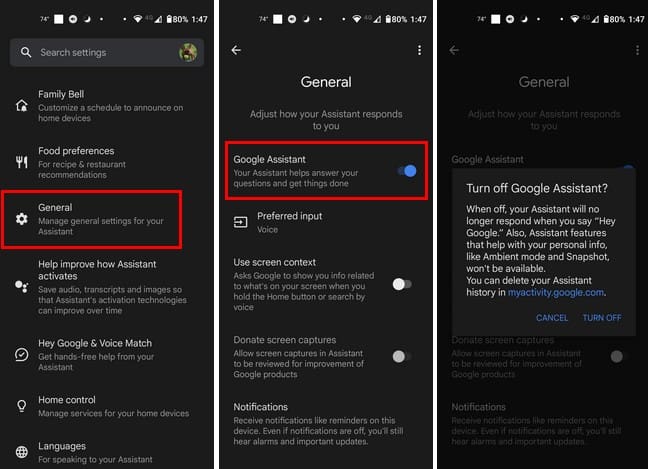
في الصفحة التالية، قم بالتمرير وابحث عن الخيار العام واختره. سيكون الخيار الأول في القائمة هو خيار مساعد جوجل. قم بإيقاف تشغيله، وسترى تحذيرًا حول ما سيحدث إذا قمت بإيقافه. سيقول إن وضع البيئات وSnapshot لن يكون متاحًا. إذا كنت تريد التوقف، يمكنك النقر على إلغاء لإيقاف العملية، ولكن إذا لم يكن الأمر كذلك، قم بتأكيد اختيارك، وانتهى الأمر.
قراءة إضافية
يمكن لمساعد جوجل مساعدتك بطرق متعددة. على سبيل المثال، يمكن أن يساعدك في جعل يومك أكثر إنتاجية بفضل روتينات مساعد جوجل. يمكنه أيضًا مساعدتك في عدم تفويت عيد الميلاد وعدم الدخول إلى المشكلة. كما يمكنه مساعدتك في إرسال رسائل صوتية في الأوقات التي لا تشعر فيها بالرغبة في الكتابة. من الممكن أيضًا مزامنة مساعد جوجل مع Google Keep لتبقى على رأس ملاحظاتك. كما ترى، فإن مساعد جوجل مفيد بطرق عديدة - شيء يجب التفكير فيه قبل إيقافه.
الخاتمة
إيقاف مساعد جوجل هو شيء يمكن القيام به بسرعة، حتى لو كنت متعجلاً. لذا، إذا لم تكن ترغب في تشغيل مساعد جوجل عند سماع شيء يبدو كـ "مرحبًا جوجل"، فهناك طريقة لإيقاف تشغيله. ولكن، إذا كنت ترغب في إيقاف المساعد تمامًا، فهذه قصة مختلفة وخطوات. يمكنك دائمًا إعادة تشغيله لأن التغييرات ليست دائمة. إذًا، ماذا فعلت؟ هل قمت بإيقاف "مرحبًا جوجل" أو المساعد بالكامل؟ دعني أعرف في التعليقات أدناه، ولا تنسى مشاركة المقال مع الآخرين على وسائل التواصل الاجتماعي.
إذا استمرت التطبيقات والبرامج غير المثبتة في الظهور مرة أخرى على شريط المهام، يمكنك تحرير ملف XML لتعديل التخطيط وإزالة الأسطر المخصصة.
إزالة المعلومات المحفوظة من الملء التلقائي في فايرفوكس من خلال اتباع هذه الخطوات السريعة والبسيطة لأجهزة Windows وAndroid.
في هذا الدليل، نعرض لك كيفية إجراء إعادة ضبط برفق أو بقوة لجهاز Apple iPod Shuffle.
هناك العديد من التطبيقات الرائعة على جوجل بلاي والتي تجعلك ترغب في الاشتراك. بعد فترة من الوقت، ستحتاج إلى إدارة اشتراكاتك على جوجل بلاي.
البحث في جيبك أو محفظتك لإيجاد البطاقة المناسبة للدفع يمكن أن يكون فعلاً مزعجاً. في السنوات القليلة الماضية، طورت شركات متعددة حلول الدفع غير التلامسية.
عند حذف تاريخ تنزيلات أندرويد، فإنك تساعد في توفير المزيد من مساحة التخزين من بين أشياء أخرى. إليك الخطوات التي يجب اتباعها.
هذا الدليل سيظهر لك كيفية حذف الصور ومقاطع الفيديو من فيسبوك باستخدام جهاز الكمبيوتر أو أندرويد أو نظام iOS.
لقد قضينا بعض الوقت مع Galaxy Tab S9 Ultra، وهو يعتبر الجهاز المثالي للتوافق مع جهاز الكمبيوتر الذي يعمل بنظام Windows أو Galaxy S23. بينما يعد هذا الجهاز رائعًا، إلا أن نظام Android وOne UI من Samsung ليست مثالية.
كتم رسائل المجموعة النصية في اندرويد 11 للحفاظ على إشعارات تحت السيطرة لتطبيق الرسائل وواتساب وتيليجرام.
قم بمسح تاريخ شريط العنوان URL على فيرفكس واحتفظ بجلساتك خاصة من خلال اتباع هذه الخطوات السريعة والسهلة.







